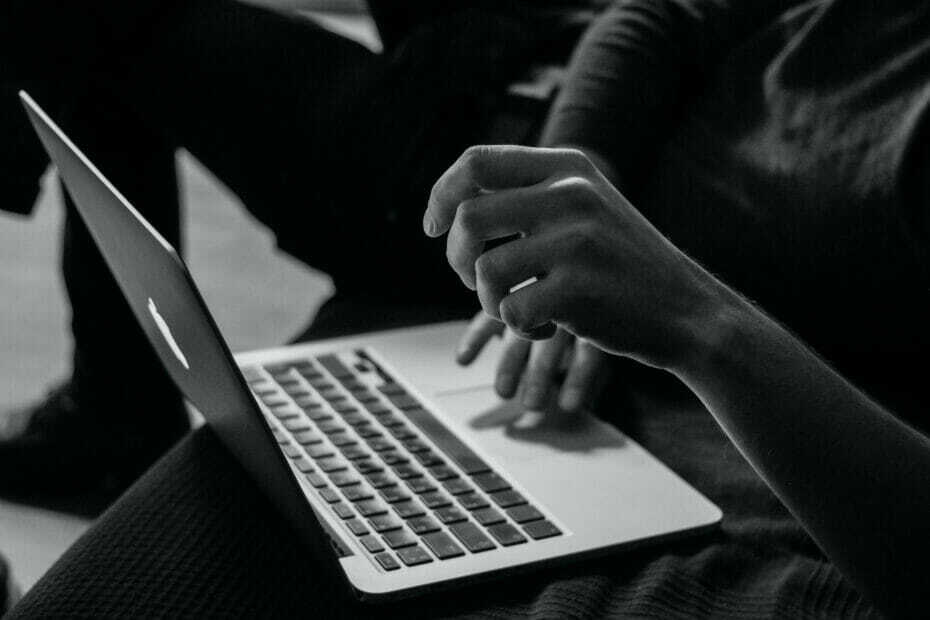Reparera din SCCM-klient innan du distribuerar uppdateringar
- När du använder System Center Configuration Manager (SCCM) för att distribuera Office 365-klientuppdateringar kan uppdateringsprocessen vara komplex och svår att felsöka.
- För det mesta kommer du att upptäcka att SCCM-klienten har ett problem, så en reparation eller ominstallation borde räcka.

XINSTALLERA GENOM ATT KLICKA PÅ LADDA FILEN
Fortect är ett systemreparationsverktyg som kan skanna hela ditt system efter skadade eller saknade OS-filer och automatiskt ersätta dem med fungerande versioner från dess arkiv.
Förbättra din dators prestanda i tre enkla steg:
- Ladda ner och installera Fortect på din PC.
- Starta verktyget och Börja skanna
- Högerklicka på Reparera, och fixa det inom några minuter.
- 0 läsare har redan laddat ner Fortect hittills denna månad
När du försöker distribuera Office 365-uppdateringar i SCCM kommer du att märka att uppdateringar har fastnat i nedladdningsläge och aldrig färdig. Du kan få ett felmeddelande 0x87d0024a, som låter dig veta att uppdateringen har misslyckats.
Om du får det här felet när du försöker installera Office 365 i din organisation, kanske du vill kolla in vår guide om hur du åtgärdar sådana programvarudistributionsfel.
Varför uppdateras inte mitt Office 365?
Några av anledningarna till att dina Office 365-uppdateringar inte går igenom är:
- Policyblockering – Det är möjligt att uppdateringen inte är tillämplig på din miljö eller att den blockeras av en grupppolicy.
- Problematisk uppdatering – Du kanske redan har distribuerat en uppdatering som har orsakat ett problem tidigare. Vissa uppdateringar skapar kompatibilitetsproblem med andra programvarukomponenter.
- Väntar på omstart - Några uppdateringar kräver en omstart innan du installerar några andra uppdateringar. Du kan kontrollera om det finns en väntande omstart innan du försöker igen.
- Brandväggsinställningar – Om du nyligen har installerat ett antivirusprogram kan det vara det blockerar uppdateringarna.
- Ändring av webbplatskod – Om du har ändrat eller uppgraderat din server kommer klienten inte att få några nya uppdateringar.
- Snabbkorrigeringar saknas – SCCM-snabbkorrigeringar är programuppdateringar som görs tillgängliga via Microsoft System Center Configuration Manager (SCCM). Dessa uppdateringar ger snabbare och mer riktade korrigeringar för specifika problem.
Hur fixar jag att Microsoft Office inte uppdateras?
Innan du börjar den här processen, se till att du har slutfört alla de preliminära stegen:
- Se till att din klient datorer har tillgång till internet.
- Kontrollera att du har den senaste versionen av System Center Configuration Manager (SCCM).
- Se till att klienten använder ett giltigt konfigurationspaket.
- Kontrollera att du har rätt version av Office 365 installerad på dina klientdatorer.
- Se till att måldatorn uppfyller alla krav för att installera uppdateringen.
- Se till att din SCCM-klient har uppdaterats med lämpliga snabbkorrigeringar.
- Starta om din WSUS-server.
1. Inaktivera brandväggen tillfälligt
- Slå Start meny ikon, typ Windows säkerhet i sökfältet och klicka på Öppna.

- Klicka på Brandvägg och nätverksskydd och välj sedan Publikt nätverk.

- Lokalisera Microsoft Defender brandvägg och slå av-knappen.

2. Avinstallera de senaste Windows-uppdateringarna
- Slå Windows knapp och välj inställningar.

- Klicka på Windows uppdatering och välj Uppdatera historik på den högra rutan.

- Scrolla ner och under Relaterade inställningar, Klicka på Avinstallera uppdateringar.

- Detta tar dig till de senaste installerade uppdateringarna.
- Välj den översta uppdateringen och klicka på Avinstallera.

- Starta om datorn och kontrollera om problemet kvarstår.
Vissa användare sa att Office-uppdateringarna fungerade bra tills de uppdaterade sitt operativsystem. En viss patch kan orsaka ett certifieringsfel. Om samma fall gäller dig kan avinstallation av den problematiska uppdateringen vara den korrigering du behöver.
- Felkod 22: Så här fixar du din grafikenhetsdrivrutin
- Modio.dll hittades inte: 4 sätt att fixa det
3. Reparera SCCM-klient
- Slå Windows Nyckeltyp cmd i sökfältet och klicka Kör som administratör.

- Skriv in följande kommando för att ändra destinationssökvägen:
C:\Windows\CCM - Nu, Stiga på följande kommando för att påbörja reparationsprocessen:
ccmrepair.exe - Reparationen kan ta ett tag, och när den väl har slutförts kommer statusen att läsas som Gjort.
Experttips:
SPONSRAD
Vissa PC-problem är svåra att ta itu med, särskilt när det kommer till saknade eller skadade systemfiler och arkiv i din Windows.
Se till att använda ett dedikerat verktyg, som t.ex Fortect, som kommer att skanna och ersätta dina trasiga filer med deras nya versioner från dess arkiv.
Det finns många anledningar till att SCCM-klienten inte fungerar korrekt. För det mesta beror det på korruption på klientcachen och loggfilerna. Reparationsalternativet kommer att försöka åtgärda dessa problem genom att rensa upp SCCM-klientens cache och bygga om några av dess komponenter.
4. Installera om SCCM-klienten
- Slå Windows Nyckeltyp cmd i sökfältet och klicka Kör som administratör.

- Skriv in följande kommando för att avinstallera SCCM-klienten:
C:\Windows\CCMSetup\CCMSetup.exe /avinstallera - Vänta tills processen är klar Stiga på kommandot ominstallation. Kom ihåg att ersätta XXX med webbplatskoden för din primära server:
CCMSetup.exe SMSSITECODE=XXX
När din SCCM-klient är inaktuell kan det orsaka problem med din SCCM-infrastruktur. Om det har gått länge sedan du installerade om din klient, är chansen stor att några av de hårdvara stöds inte längre av Microsoft.
Några vanliga symtom är långsamma distributionstider och oförmåga att installera/tillämpa programuppdateringar. Ominstallation är ett bra drag för att registrera alla nödvändiga uppdateringar och bli av med korrupta filer.
På samma sätt kan du stöta på en uppgiftssekvensfel 0x80091007, där uppgiften inte startar. Om så är fallet har vi svaren i vår detaljerade artikel.
Och det är hur man löser felet 0x87d0024a. Lämna ytterligare tankar eller kommentarer i kommentarsektionen nedan.
Har du fortfarande problem?
SPONSRAD
Om förslagen ovan inte har löst ditt problem kan din dator uppleva allvarligare Windows-problem. Vi föreslår att du väljer en allt-i-ett-lösning som Fortect för att lösa problem effektivt. Efter installationen klickar du bara på Visa&fix och tryck sedan på Starta reparation.